[삼]
새로운 아이콘과 새 아이콘과 함께 새 작업 표시 줄이 도착합니다. Windows 11. 가을 2021 년에 출시 될 때. Windows 10의 작업 표시 줄과 대조됩니다 ...에
시작 메뉴 및 응용 프로그램 아이콘이 중앙에 있습니다
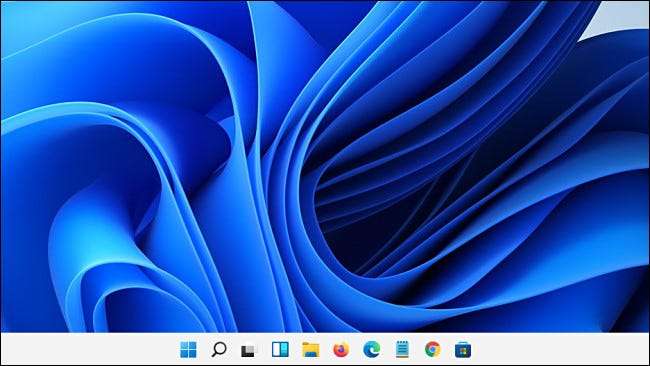
Windows 95 이후 작업 표시 줄에 대한 가장 확실한 변경에서 Windows 11은 기본적으로 작업 표시 줄의 중앙에 시작 단추와 응용 프로그램 아이콘을 위치시킵니다. 당신은 여전히 할 수 있습니다 그들을 왼쪽에 맞 춥니 다 원한다면, 중앙 레이아웃은 태블릿으로 사용될 때 터치 스크린 장치에서 더 잘 보일 수 있습니다.
관련된: Windows 11의 작업 표시 줄 아이콘을 왼쪽으로 이동하는 방법
빠른 설정 버튼이 있습니다

Action Center 대신 (Windows 10의 알림 버튼으로 호출) 대신 Windows 11에는 Control Center for MacOS와 유사한 빠른 설정 메뉴가 포함되어 있습니다. 이 메뉴를 사용하면 시스템 볼륨, 화면 밝기, 통신 옵션 등을 빠르게 변경할 수 있습니다. 가져 오려면 날짜와 시간 옆에있는 작업 표시 줄의 볼륨 및 Wi-Fi 상태 아이콘을 클릭 할 수 있습니다. 또는 키보드에서 Ctrl + A를 누를 수 있습니다.
관련된: 5 가지 Windows 11의 작업 표시 줄이 Windows 10보다 나쁩니다.
아이콘 전용 : 더 이상 레이블을 사용할 수 없습니다

Windows 10 HID 작업 표시 줄 단추 레이블 기본적으로 (각 창의 제목 이름이 밖으로 나오는 이름을 표시)하지만 여전히 수 있습니다. 그들을 다시 켜십시오 설정의 "작업 표시 줄 결합"옵션을 사용하십시오. Windows 11에서 앱 Windows는 항상 작업 표시 줄에서 단일 응용 프로그램 아이콘으로 "결합"되며 앱 아이콘을 가져 오지 않고 작업 표시 줄에 해당 내용을 설명하는 서면 레이블이 미리보기 미리보기 또는 목록을 가져 오지 않습니다. ...에
관련된: Windows 10의 작업 표시 줄에서 고전적인 창 레이블을 보는 방법
그것은 화면의 바닥에 붙어 있습니다

Windows 10에서는 작업 표시 줄을 쉽게 드래그하는 것이 쉽습니다. 화면의 가장자리 , 또는 심지어 맨 위 ...에 Windows 11에서 작업 표시 줄은 항상 화면의 하단 가장자리를 따라 삽입되고 당신은 그것을 움직일 수 없습니다 ...에 이것은 향후 릴리스에서 변경 될 수 있지만 지금은 Microsoft가 더 이상 사용되지 않는 기능 목록 ...에
관련된: Windows 11은 작업 표시 줄을 이동할 수 없습니다 (하지만해야합니다).
그것은 항상 같은 크기입니다

Windows 10에서는 작업 표시 줄의 맨 위로 끌어 올릴 수 있습니다. 더 크거나 더 작게 만드십시오 그것은 잠겨 있지 않은 한. Windows 11에서는 작업 표시 줄의 크기를 전혀 조정할 수 없습니다. 레이블이없고 요즘 넓은 해상도가 없으면 많은 문제가 아닙니다. 그러나 앱으로 작업 표시 줄을 완전히 채우면 작업 표시 줄의 오른쪽에있는 특별한 섹션에서 서로 겹쳐서 쌓아 두십시오. 이 시나리오를 다루는 것은 아직 Windows 11 미리보기 릴리스에서 해결되지 않았습니다.
관련된: Windows 10에서 작업 표시 줄의 높이 또는 너비를 변경하는 방법
작업 표시 줄 아이콘 알림 배지를 숨 깁니다

Windows 11에서는 작업 표시 줄 아이콘을 작게 할 수 있습니다 알림 배지 그 (것)들 에이 기능은 Windows 11 미리보기에서 기본적으로 꺼져 있습니다. "설정 & gt의"배지 표시 (읽지 않은 메시지 카운터 참조)를 켜면 활성화 할 수 있습니다. 개인화 & gt; 작업 표시 줄 & gt; 작업 표시 줄 동작. 그렇게 사용하면 앱 아이콘 바로 위에있는 빨간색 원에 나열된 읽지 않은 메시지 수 또는 알림 수가 표시됩니다.
관련된: iPhone 앱 아이콘에 짜증나는 빨간색 번호 배지를 숨기는 방법
"바탕 화면"버튼은 이제 작은 선입니다.
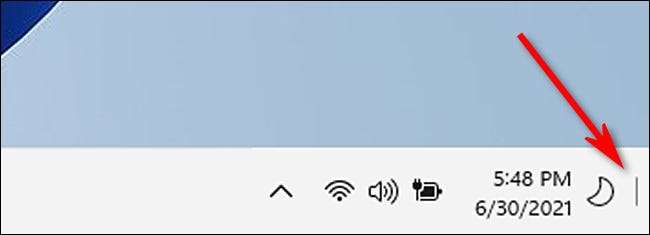
Windows 10에서는 바탕 화면을 빠르게 표시 할 수 있습니다. 작은, 거의 보이지 않는 버튼을 클릭하십시오 작업 표시 줄의 아주 멀리 오른쪽에서 (또는 Windows 11에서도 작동하는 Windows + D를 누를 수 있습니다.).
Windows 11에서는 이제 바탕 화면을 표시하기 위해 비슷한 위치에서 Line의 Teeny-Tiny Sliver를 클릭해야합니다. 마우스 커서를 보유하면 행은 나타납니다. Windows 12 에서이 "버튼"은 단일 픽셀 크기가됩니까? 계속 튜닝!
관련된: Windows 10에서 바탕 화면을 신속하게 표시하는 방법
"알림 영역"은 "오버 플로우 영역"에 숨겨져 있습니다.
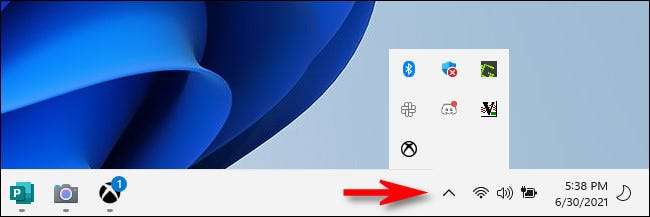
이전 버전의 Windows에서 앱은 알림 영역에 특수 상태 아이콘을 만들 수 있습니다 (자주 "시스템 트레이" ) 시계 옆에있는 작업 표시 줄의 먼 측면에서. Windows 11 미리보기에서 이러한 모든 아이콘은 빠른 설정 버튼의 왼쪽에있는 작은 캐럿 화살표 뒤에 영구적으로 숨겨집니다. 설정에서 Microsoft는 "오버 플로우 영역"을 호출합니다. 현재 작업 표시 줄에 표시 할 방법이 없습니다.
관련된: 알고 있었 니? Windows에는 "시스템 트레이"가 없습니다.
기타 기타 작업 표시 줄 변경
위에 나열된 변경 사항을 제외하고는 더 많은 것이 있습니다. Microsoft에 따르면 그리고 우리의 테스트.
- 거기에 없습니다 검색 창 작업 표시 줄에서
- 거기에 없습니다 Cortana 버튼 작업 표시 줄에서
- 거기에 없습니다 뉴스와 관심사 단추. 이것은 위젯 버튼으로 대체되었습니다.
- 거기에 " 사람들 "작업 표시 줄의 옵션.
- 날짜와 시간을 클릭하면 알림 목록과 캘린더가 표시됩니다.
- 언제 초점 지원 활성화되어 있으면 시계 옆에 초승달 아이콘이 표시됩니다.
- 앱은 더 이상 작업 표시 줄의 영역을 사용자 정의 할 수 없습니다 (Windows 10에서는 종종 발생하지 않았지만).
Windows 11이 Windows 10의 화장품 개정판이 아닌 실질적인 새로운 버전 인 Windows가 아닌 실질적인 새로운 버전이 아니라는 것을 증명하는 것은 꽤 많은 변화입니다. 터치 또는 태블릿 모드에서. 시간만이 작업 표시 줄이 어떻게 변경되는지 알 수 있습니다. Windows 11의 전체 출시 이 가을.
관련된: Windows 11 : Microsoft의 새로운 OS의 새로운 기능







